迅捷PDF转换器如何对PDF文件加密
时间:2022-09-08 21:12:56作者:极光下载站人气:196
在我们电脑上有很多PDF文件是对于我们来说是非常重要的,因此一些小伙伴会选择给这些重要的PDF文件进行加密,从而将这些PDF文件进行密码保护,自己就不会担心该文件中的重要信息被泄露,有的小伙伴是使用了迅捷pdf转换器这款软件来设置加密的,在该软件中我们只需要将想要加密的文件添加进来,选择下方的统一加密就可以在弹出的窗口中设置自己喜欢的密码,之后我们将其转换就好了,那么当我们再次打开该软件时就会提示需要输入密码才能查看到文件中的具体内容,下方那个是关于如何使用迅捷PDF转换给文件加密的操作方法。
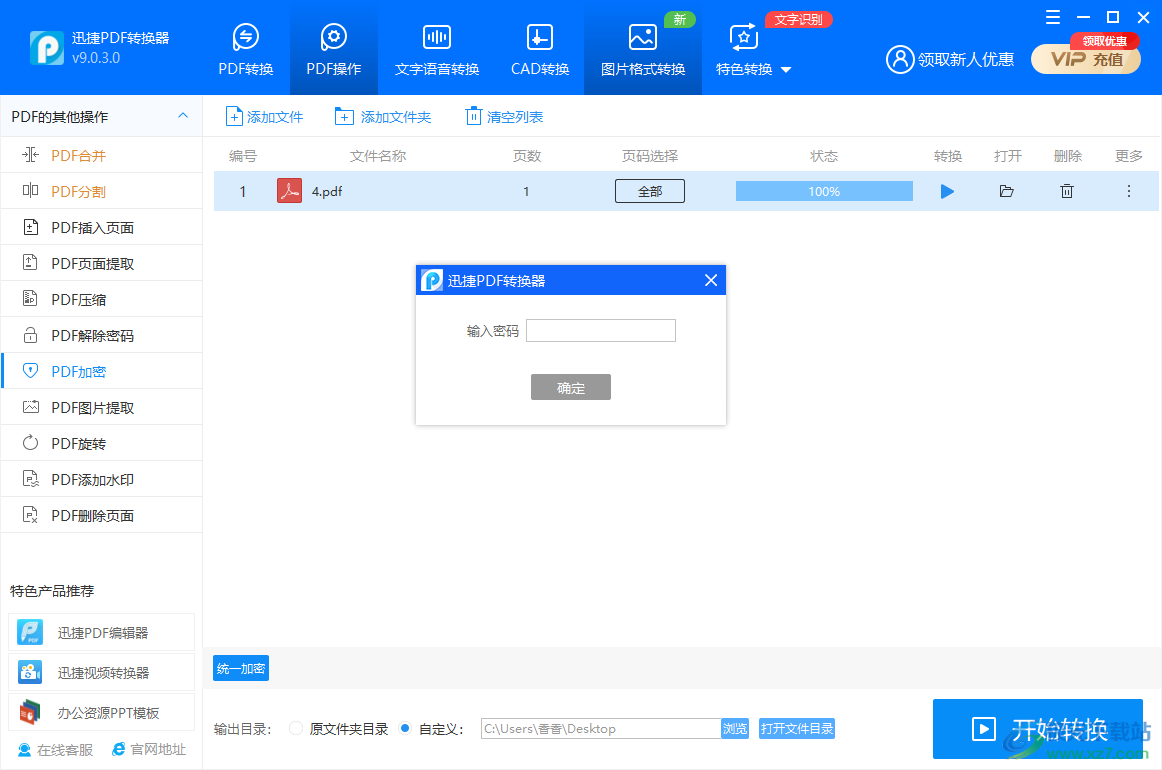
方法步骤
1.首先在【PDF操作】选项下,我们选择【PDF加密】,然后通过上方的【添加文件】或【添加文件夹】将想要加密的PDF文件添加进来。
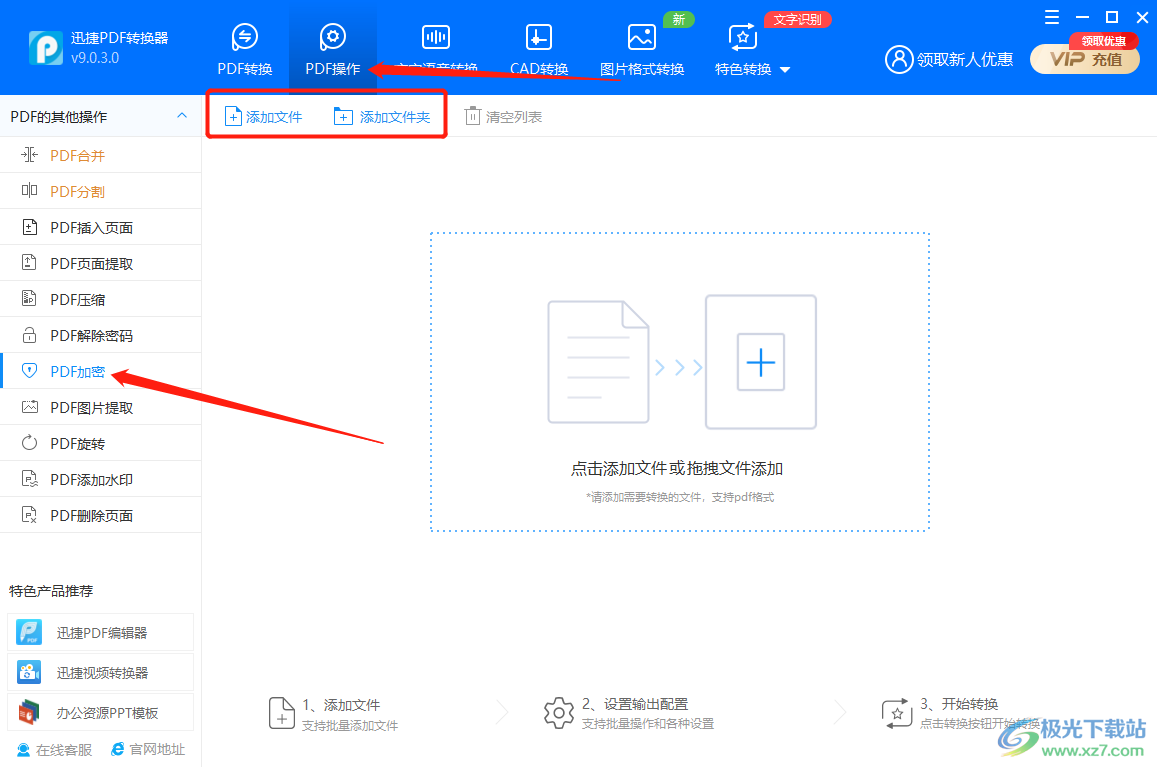
2.之后我们就会看到页面上已经将文件添加进来了,在左上角点击【统一加密】按钮,随后会弹出一个设置密码的窗口,在框中设置自己需要的密码点击确定即可。
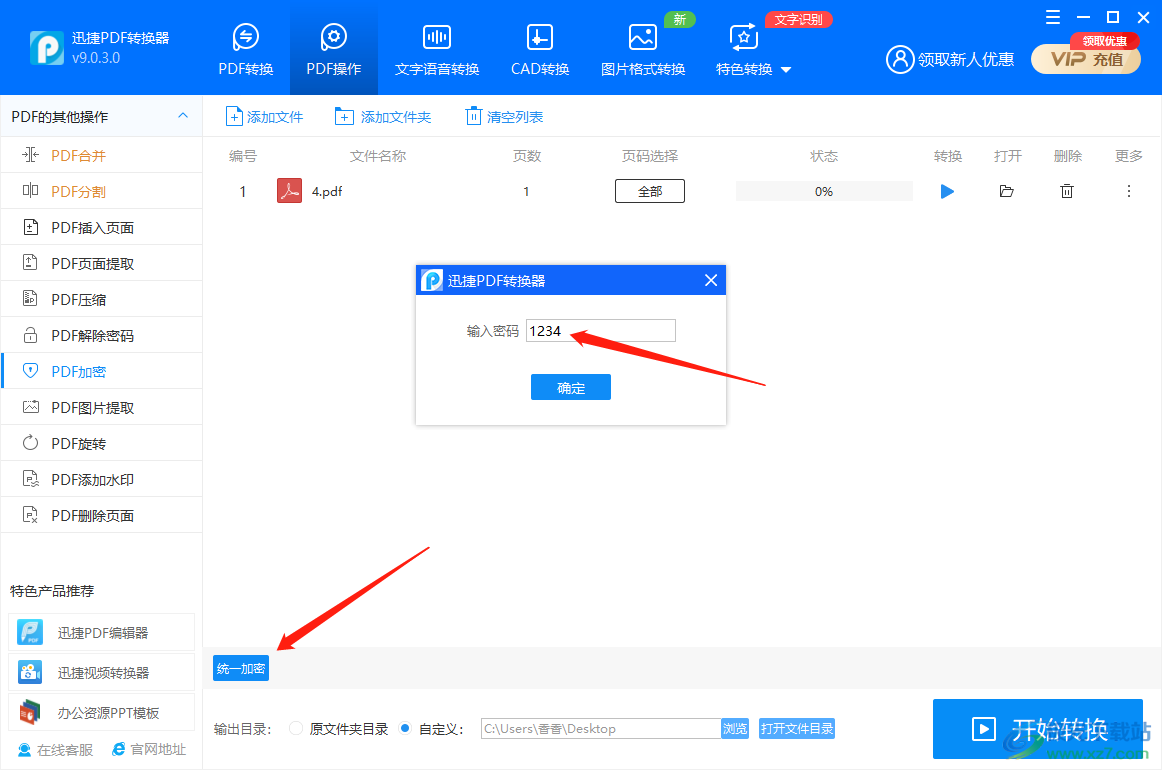
3.之后在下方点击一下【浏览】按钮,可以根据自己的需要给加密后的文件选择一个合适的保存路径,然后点击【开始转换】按钮即可进行转换。
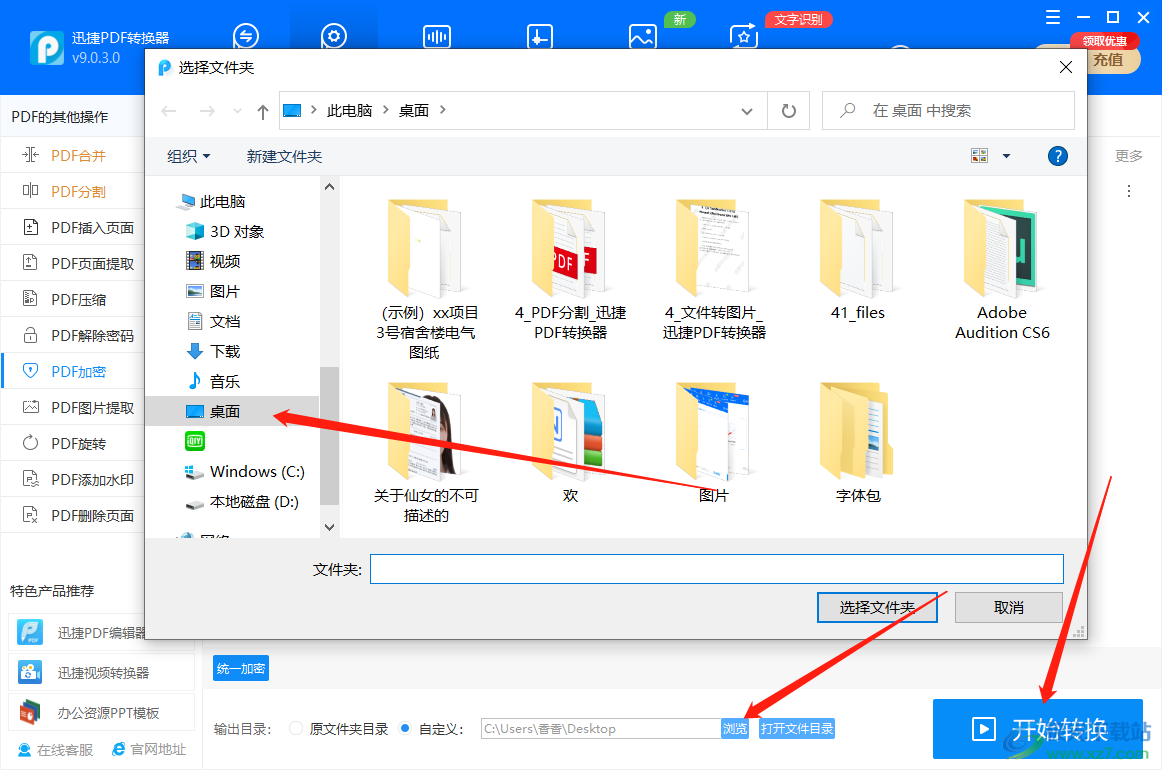
4.最后你将已经加密的文件打开,进入到该文件页面会立即弹出一个需要输入密码的提示窗口,在框中输入自己设置好的密码就可以查看里面的内容了。
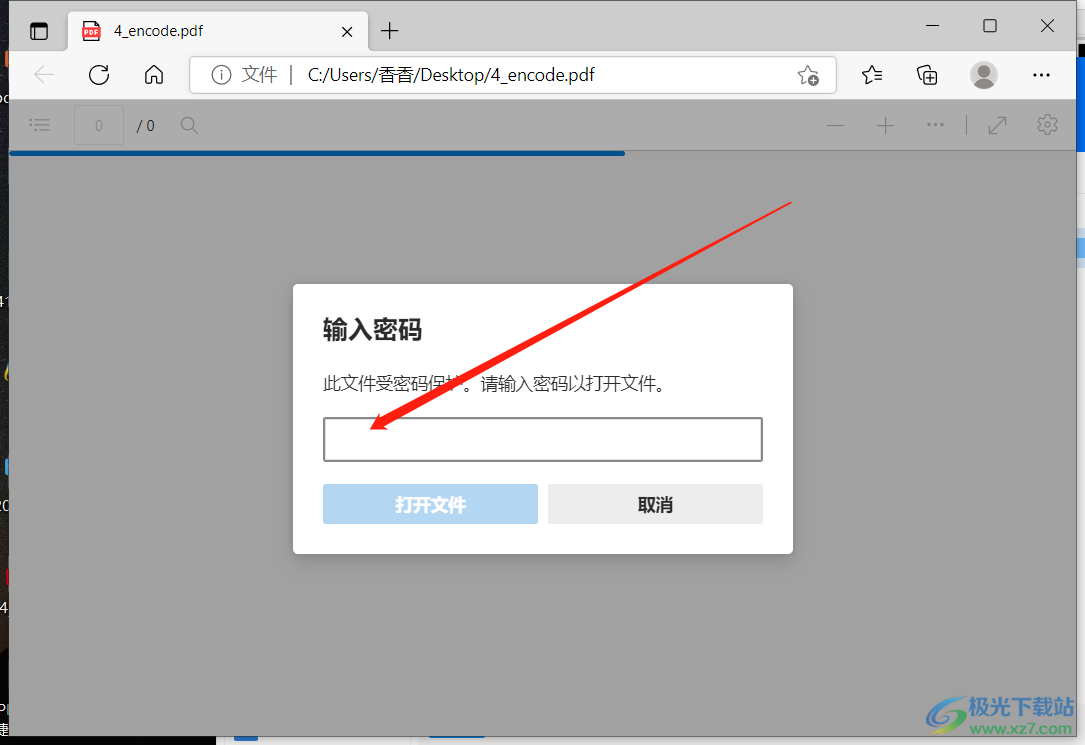
我们在使用迅捷PDF转换器给PDF文件加密的时候我们可以设置一个不用太复杂也不要太简单的密码,设置之后当我们再次打开该文件就会需要输入密码才能查看具体内容了,有需要的话试试吧。
相关推荐
相关下载
热门阅览
- 1百度网盘分享密码暴力破解方法,怎么破解百度网盘加密链接
- 2keyshot6破解安装步骤-keyshot6破解安装教程
- 3apktool手机版使用教程-apktool使用方法
- 4mac版steam怎么设置中文 steam mac版设置中文教程
- 5抖音推荐怎么设置页面?抖音推荐界面重新设置教程
- 6电脑怎么开启VT 如何开启VT的详细教程!
- 7掌上英雄联盟怎么注销账号?掌上英雄联盟怎么退出登录
- 8rar文件怎么打开?如何打开rar格式文件
- 9掌上wegame怎么查别人战绩?掌上wegame怎么看别人英雄联盟战绩
- 10qq邮箱格式怎么写?qq邮箱格式是什么样的以及注册英文邮箱的方法
- 11怎么安装会声会影x7?会声会影x7安装教程
- 12Word文档中轻松实现两行对齐?word文档两行文字怎么对齐?

网友评论